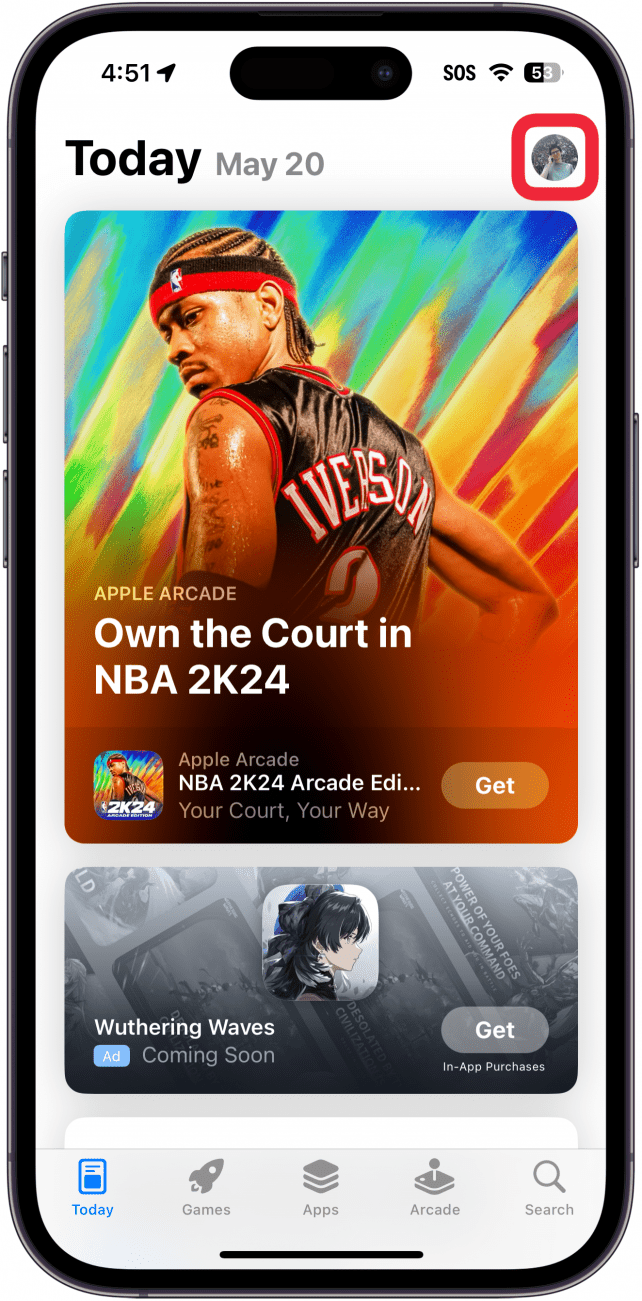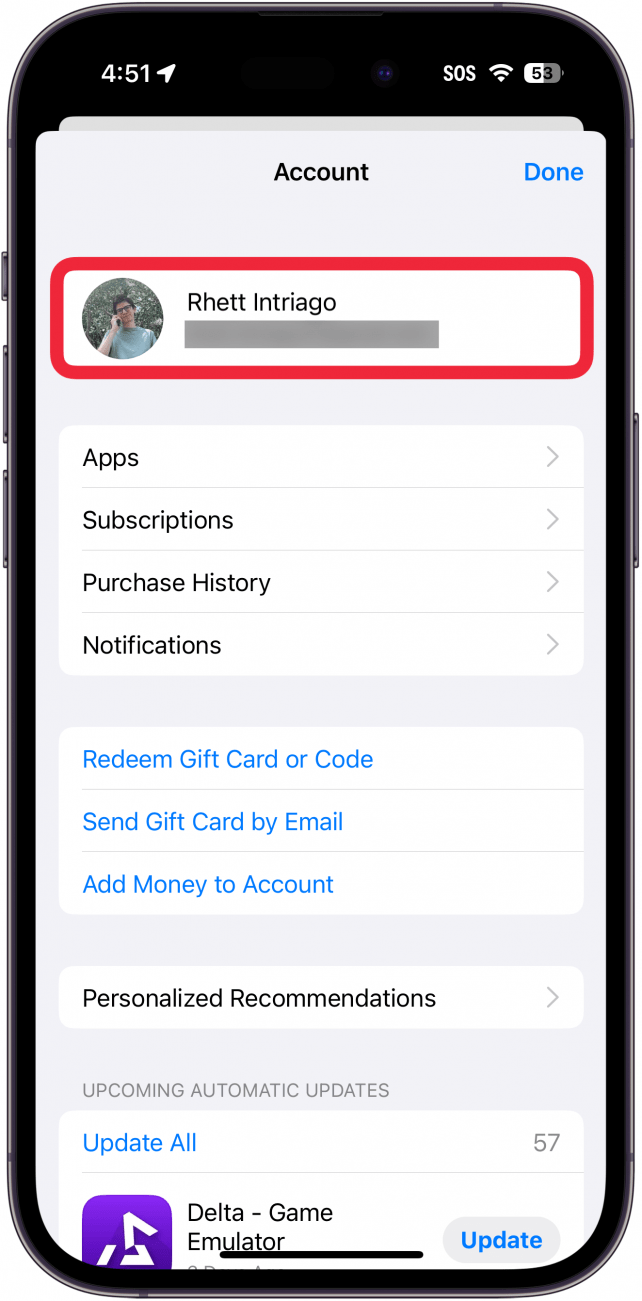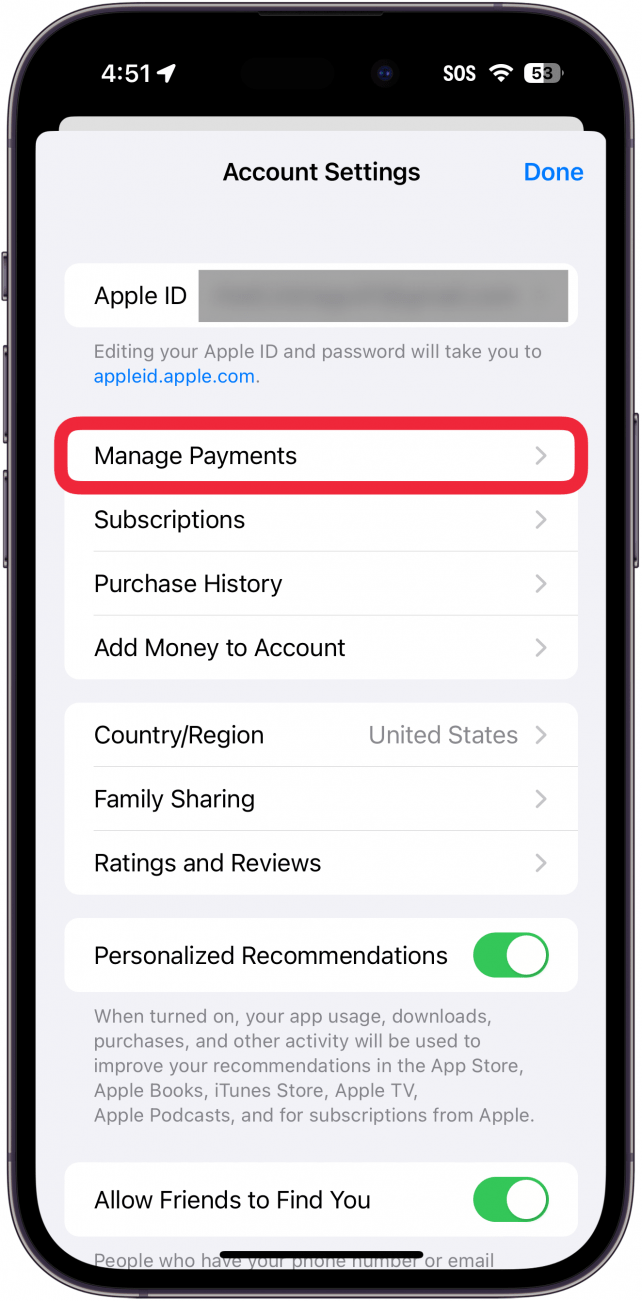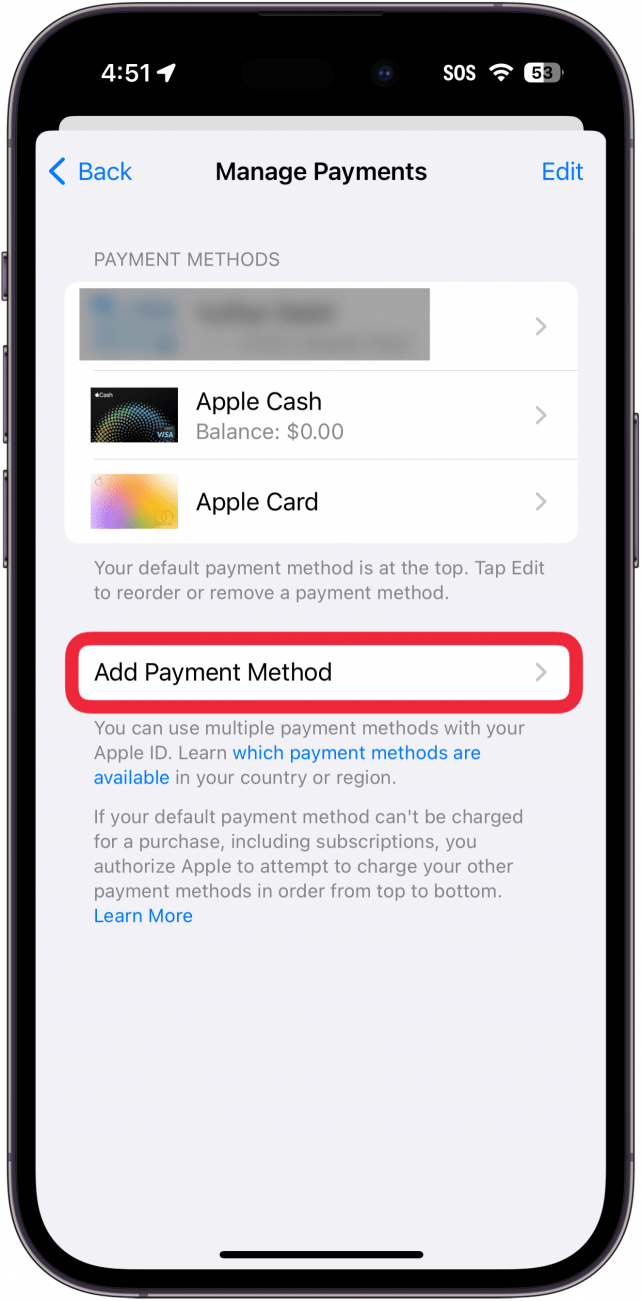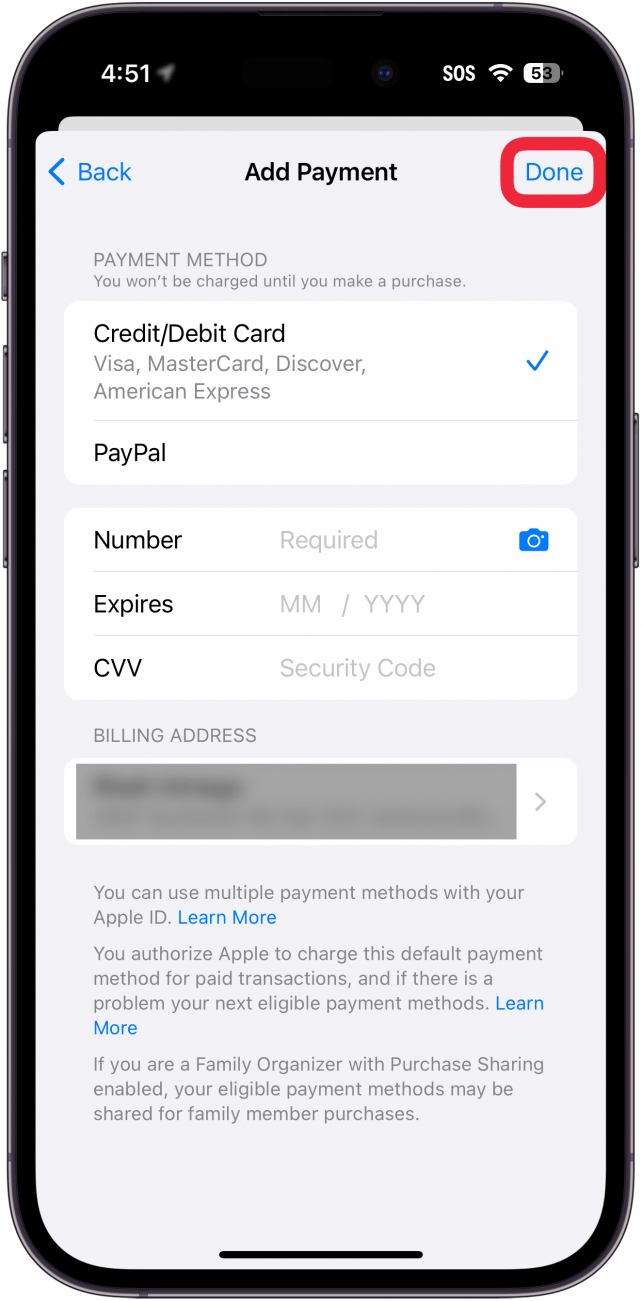Hvorfor kan jeg ikke laste ned apper på iPhone? Nedlasting av apper er en av de viktigste funksjonene på iPhone, men hvis du får en melding som sier ”bekreftelse kreves” i App Store, vil du ikke kunne laste ned eller installere noen apper. I denne artikkelen går vi gjennom hvordan du løser problemet når App Store sier ”bekreftelse kreves”.
Hvorfor kan jeg ikke laste ned apper på min iPhone?
Så hvis du ser ”Verifisering kreves” i App Store, hva bør du gjøre? Denne meldingen betyr dessverre at du ikke kan laste ned noen apper, selv om de er gratis, før du har bekreftet betalingsmåten din. Dette skjer vanligvis hvis du sletter den primære betalingsmåten din, eller hvis kreditt-/debetkortet ditt utløper. For å løse dette problemet må du oppdatere betalingsinformasjonen din for å sikre at du kan laste ned apper.
Slik løser du bekreftelse påkrevd i App Store
Når App Store sier ”Verifisering påkrevd”, betyr det vanligvis at du må oppdatere betalingsinformasjonen din. For flere tips og triks for feilsøking på iPhone, for eksempel [hvordan du stopper apper fra å laste ned på alle enheter] (https://www.iphonelife.com/content/how-to-stop-apps-downloading-all-devices), må du huske å registrere deg for vårt gratisDagens tips nyhetsbrev. Hvis du ser popup-vinduet i App Store, kan du bare trykke på Fortsett-knappen for å komme direkte til skjermbildet for betalingsmetoder. Men hvis du allerede har avvist popup-vinduet, kan du fortsatt navigere manuelt til skjermbildet du trenger. Slik stopper du feilmeldingen om at bekreftelse kreves når du installerer gratisapper på iPhone:
 Oppdag iPhones skjulte funksjonerFå et daglig tips (med skjermbilder og klare instruksjoner) slik at du kan mestre iPhone på bare ett minutt om dagen.
Oppdag iPhones skjulte funksjonerFå et daglig tips (med skjermbilder og klare instruksjoner) slik at du kan mestre iPhone på bare ett minutt om dagen.
- Åpne App Store, og trykk på profilikonet øverst til høyre.

- Trykk på navnet ditt.

- Trykk på Administrer betalinger.

- Trykk på Legg til betalingsmåte.

- Skriv inn betalingsopplysningene dine, og trykk på Utført.

Slik verifiserer du betalingsmåten din hos Apple. Når betalingsinformasjonen din er oppdatert, skal du ikke lenger se ”Verifisering påkrevd” i App Store. Finn ut [hvordan du får App Store tilbake på telefonen] (https://www.iphonelife.com/content/missing-app-store-icon-iphone-3-ways-to-get-it-back).
VANLIGE SPØRSMÅL
- Hvorfor kan jeg ikke laste ned apper på iPhone? Nedlasting av apper er en av de viktigste funksjonene på iPhone, men hvis du får en melding som sier ”bekreftelse kreves” i App Store, vil du ikke kunne laste ned eller installere noen apper. I denne artikkelen går vi gjennom hvordan du løser problemet når App Store sier ”bekreftelse kreves”.
- Hvorfor kan jeg ikke laste ned apper på min iPhone?